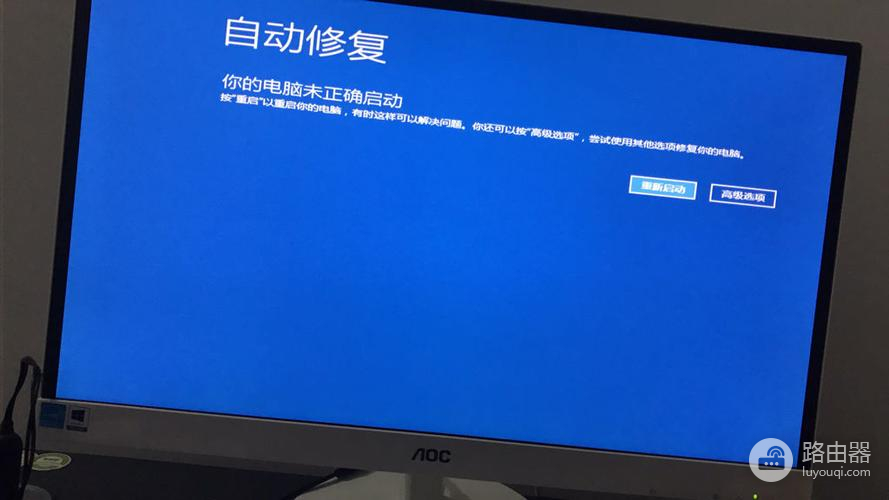华硕电脑系统更新蓝屏怎么办
小编:迷魂冰
更新时间:2023-07-17
华硕电脑系统更新蓝屏怎么办这个问题最近不少小伙伴都在研究,其实这个华硕电脑系统更新蓝屏怎么办解决办法并不难,主要就是步骤不叫的繁琐,相信大家看完就能了解了。
遇到华硕电脑系统更新导致蓝屏的问题,可以尝试以下解决方法:
推荐小伙伴们下载:快快蓝屏修复助手(点击即可下载)<<<<。一键检测,快速修复各种Windows系统电脑蓝屏问题!
1. 安全模式重启:重启电脑,按下F8键进入安全模式,然后尝试恢复到上一次的系统恢复点,恢复系统到更新前的状态。
2. 修复系统文件:在安全模式下,打开命令提示符,输入sfc /scannow命令,执行系统文件检查和修复。
3. 卸载最近的更新:在安全模式下,打开“控制面板”->“程序和功能”,找到最近安装的更新,右键点击卸载。
4. 更新或回滚驱动程序:访问华硕官方网站,下载和安装最新的驱动程序,或者回滚到之前的版本。
5. 禁用自动更新:在安全模式下,打开“控制面板”->“Windows Update”,选择“永不检查更新”。
6. 重置电脑:可以考虑重置电脑。在安全模式下,打开“设置”->“更新和安全”->“恢复”,选择“开始”重置电脑。